
Aseta pikanäppäimet Se on tapa helpottaa työtämme Adobe Illustratorissa, kun käytämme uutta, tuntematonta ohjelmistoa, saatamme hukkua käyttäessämme ennalta määrättyjä säätimiä, ja se on haittaa.
Jos olet tottunut mukauttamaan tietokoneen pikanäppäimiä tai pikanäppäimiä, haluat todennäköisesti käyttää samaa käyttää Adobe Illustratoria vapaasti. Tässä esittelemme sinulle tavan määrittää pikanäppäimet tässä ohjelmassa.
Kuinka asettaa pikanäppäimet tai pikanäppäimet Adobe Illustratorissa?
Se, että suunnitteluohjelmistoja käsitellään pikanäppäinten avulla, on yksi niistä kohdista, joissa ammattilaiset eroavat aloittelijoista. Työkalujen hallinta ja hallitseminen näppäimistön kautta on erittäin tärkeä Adobe Illustratorille.
Jos haluat määrittää pikanäppäimet Adobe Illustratorissa, ikään kuin haluat muokata sitä Windows -tietokoneesta, prosessi koostuu hyvin yksinkertaisista vaiheista.
Ensimmäinen asia, jonka aiomme tehdä, on siirry Adobe Illustratoriin, ja tarkastelemme näytön yläreunan valikkoa. Valitse Muokkaa -valikosta vaihtoehto Pikanäppäimet … napsauttamalla.
Ikkuna räjäytetään, jossa luomme uuden sarjan napsauttamalla ’Sets’, napsauttamalla tämän ikkunan yläosassa hyväksyäksesi tämän ohjelman esiasetetut säätimet.
Myöhemmin meidän on määritettävä uusi pikakuvake yhdelle työkaluista, jotka löydät sieltä; oletuksena kaikki näissä on pikanäppäin tai pikanäppäin ennalta määrätty. Voit muuttaa sen tai määrittää sen työkalulle, jolla sitä ei ole.
Valikoiden tapauksessa valitsemme vastaavan valikon ja määritämme pikavalinnat napsauttamalla mitä tahansa valikkoa; Lopuksi meidän on vain napsautettava OK, ja muutokset tallennetaan.
Kuinka käyttää pikanäppäimiä Adobe Illustratorissa?
Pikanäppäinten käyttäminen Adobe Illustratorissa sitä voidaan pitää suunnittelutaiteena. Tapa, jolla tämän ohjelman ammattilaiset käyttävät pikavalintoja, on vaikuttava, ja on sanomattakin selvää, että tämä tosiasia helpottaa heidän työskentelyään.
Jotkut suunnittelijat eivät tarvitse konfiguroida pikanäppäimiä Adobe Illustratorissa, luultavasti syy on monien vuosien ajan, jolloin he ovat tunteneet tietokoneidensa parhaat pikanäppäimet tai näppäinyhdistelmät ja eri ohjelmat, joita he käyttävät.
Kuitenkin sisään pikanäppäinten tai pikavalintojen määrittäminen, sinun on opittava käyttämään niitä. Niiden käyttö riippuu niille määritetyistä kokoonpanoista.
Yleensä pikanäppäimille tai pikanäppäimille annetut kokoonpanot tehdään vain joidenkin kanssa; tällä tavalla voit muistaa ne ja tietää, mitä toimintoa kukin niistä, jotka olet jo määrittänyt, suorittaa.
Käytä ohjausnäppäintä (Ctrl) ja Alt, voit käsitellä sormillasi haluamiasi ja tuntemiasi työkaluja. Samoin voit käyttää toimintoja, jotka hiirellä edustavat todellista ajanhukkaa, painamalla kahta tai kolmea näppäintä samanaikaisesti.
Miksi on tärkeää määrittää pikanäppäimet Adobe Illustratorissa?
Jos aiot asettaa pikanäppäimiä Adobe Illustratorissa, muista tehdä tarvittavat muutokset voidaksesi toimia vapaasti. Tämä on mitä monet toimittajat tekevät Jotta työkaluja voidaan käyttää tehokkaasti, ei vain Illustratorissa, se koskee myös muiden muokkausohjelmien, kuten Photoshopin, käyttäjiä.
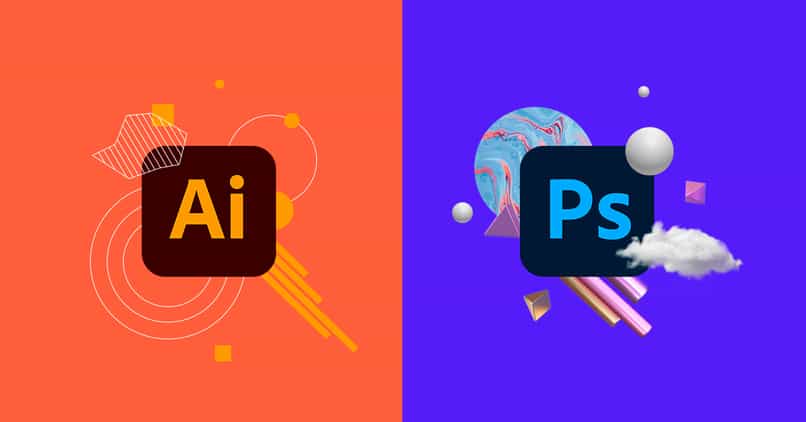
Pikanäppäinten asettaminen antaa käyttäjille mahdollisuuden Adobe Illustratorin käyttäjät tehdä nopeampaa ja mukavampaa työtä, koska vain sormien avulla pääset helposti käsiksi moniin työkaluihin.
Jos esimerkiksi Adobe Illustrator -editori haluaa käynnistää työtilan uudelleen syystä riippumatta, hän voi painaa tiettyjä näppäimiä suorittaakseen tämän toiminnon ilman, että joutuu käyttämään hiirtä tai myöhästynyttä hakua tämän vaihtoehdon kohdalla.
Adobe Illustrator -käyttäjät saavat monia etuja, kun he määrittävät ja mukauttavat laskentataulukkonsa pikanäppäimiä, Näin voit säästää aikaa ja muokata mukavasti.